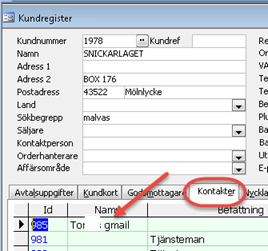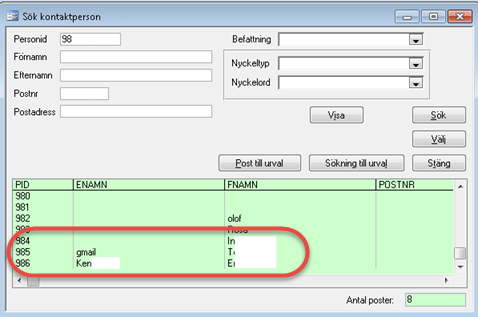För information om hur man hanterar/ändrar PENGVIN Explorer-fönster, se avsnitt Anpassa skärmutseende
Det finns möjlighet att lista kontakter från office 365 och välja att lägga in dem som kontaktpersoner i PengVin. Man loggar in på sitt eget outlookkonto och väljer de kontakter man vill hämta och lägga till i PengVins kontaktregister. I samband med det kan man också välja att knyta kontakten till ett visst kundnummer.

 Kallas
ofta play-knapp. Utför/exekverar flerfunktionsval. Används för att utföra
det kommando som visas i listboxen, t ex starta en sökning. Kommandot
öppnar ett nytt fönster för tillägg/borttagning av egna alternativ kopplade
till huvudposten.
Kallas
ofta play-knapp. Utför/exekverar flerfunktionsval. Används för att utföra
det kommando som visas i listboxen, t ex starta en sökning. Kommandot
öppnar ett nytt fönster för tillägg/borttagning av egna alternativ kopplade
till huvudposten.
 Hämta data, dvs uppdatera resultatet/databladet.
Hämta data, dvs uppdatera resultatet/databladet.
 Spara. Används för att skapa egen genväg på PengVins
startsida.
Spara. Används för att skapa egen genväg på PengVins
startsida.
 Print. Skriver ut aktuellt resultat
Print. Skriver ut aktuellt resultat
 Överför resultatet till Excel
Överför resultatet till Excel
 Justera. Används för att ändra dialogens förutsättningar,
t ex lägga till eller ta bort fält.
Justera. Används för att ändra dialogens förutsättningar,
t ex lägga till eller ta bort fält.
 När man sparat ändringar i datablad är knappen grön
och visar på så sätt tydligt att förändringar är gjorda.
När man sparat ändringar i datablad är knappen grön
och visar på så sätt tydligt att förändringar är gjorda.
 Om rutan är markerad ändras datat/resultatet i underliggande
flik med automatik när annan post markeras. Om rutan inte är markerad
måste man manuellt klicka på refresh-knappen när man vill uppdatera datat.
Om rutan är markerad ändras datat/resultatet i underliggande
flik med automatik när annan post markeras. Om rutan inte är markerad
måste man manuellt klicka på refresh-knappen när man vill uppdatera datat.
 Hämtar kontakter från
egna officekontot. När man klickat på knappen "Hämta kontakter från
Office365" uppmanas man att logga in på sitt outlookkonto.
Hämtar kontakter från
egna officekontot. När man klickat på knappen "Hämta kontakter från
Office365" uppmanas man att logga in på sitt outlookkonto.
1. Klicka på knappen "Hämta kontakter från Office365" och logga in på outlookkontot.

De kontakter som finns i outlook i Kontakter hämtas till PengVin
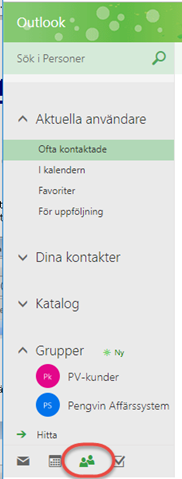
2. Kontakterna ligger nu i dialogen och man har möjlighet att justera uppgifter om man önskar.
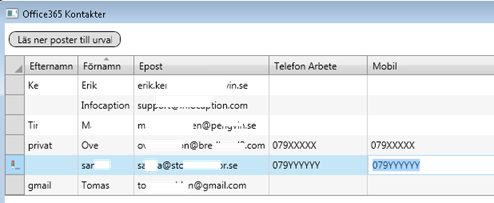
3. Klicka på knappen "Läs ner poster till urval" och klicka
därefter på "Hämta data" så att posterna visas i urvalet.


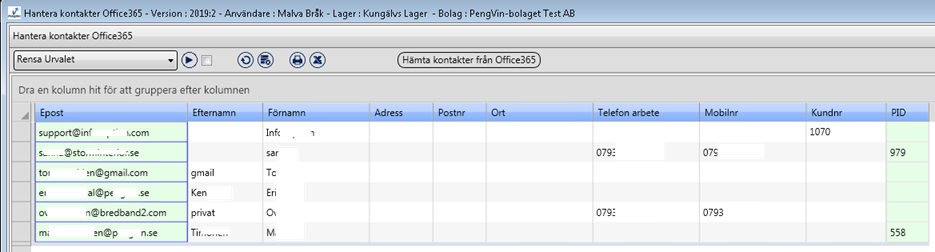
4. Lägg till fler uppgifter om det behövs och ange kundnummer om kontakten skall kopplas till en viss kund. Kundsökningen öppnas när man registrerar i kundnummerfältet och man kan då välja rätt kund.
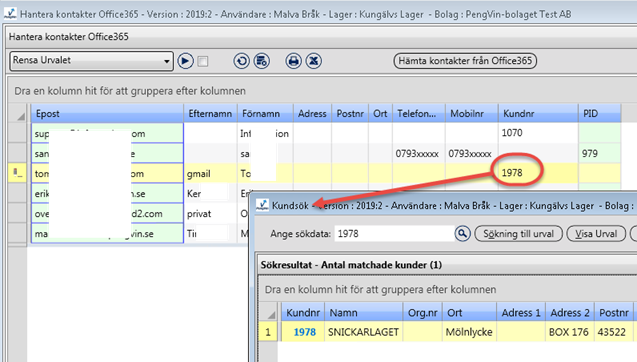
5. Högerklicka på fältet för "Epost" och välj lägg till/uppdatera PengVinkontakter
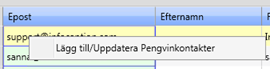
6. Kontaktpersonerna är nu upplagda i kund- och/eller kontaktpersonregistret